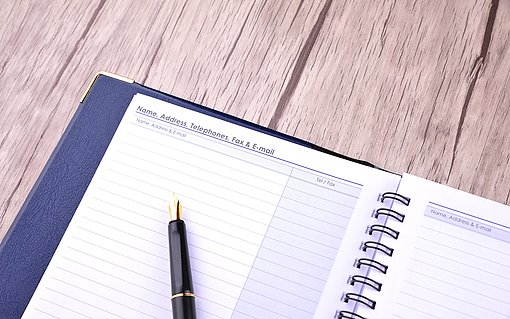So bereinigen Sie bequem Ihr Adressbuch mithilfe von Excel
Wenn Sie Ihr Adressbuch nach Excel exportieren, sehen Sie schnell, wo die Datensätze Lücken oder gar Fehler aufweisen. Korrigieren lässt sich das bequemer in Excel: Hier ist es leichter, Felder zu kopieren, außerdem gibt es eine Suchen-und-Ersetzen-Funktion.
Kontaktdaten exportieren
Ihr Adressbuch exportieren Sie wie folgt nach Excel:
- Öffnen Sie das Modul Kontakte.
- In Outlook bis Version 2007 rufen Sie den Befehl Datei → Importieren/Exportieren auf. In Outlook 2010 rufen Sie Datei → Öffnen → Importieren auf.
- Wählen Sie In Datei exportieren aus und klicken Sie auf Weiter.
- Als Dateityp wählen Sie Microsoft Excel 97-2003 aus und klicken auf Weiter.
- Wählen Sie Kontakte aus und klicken Sie auf Weiter.
- Geben Sie an, wo und unter welchem Namen die Excel-Datei gespeichert werden soll, und klicken Sie auf Weiter.
- Klicken Sie auf Felder zuordnen. Überprüfen Sie, ob die Felder aus Outlook den Feldern in der Excel-Tabelle korrekt zugeordnet werden. In der Regel passen die Zuordnungen. Falls nicht, ziehen Sie einfach eins der Felder aus dem linken Fenster in das dazugehörige Feld im rechten Fenster. Wenn Sie fertig sind, schließen Sie den Dialog mit OK.
- Klicken Sie auf Fertig stellen, damit die Excel-Datei erzeugt wird.
Daten mit Excel bearbeiten
Öffnen Sie die Datei mit den Kontaktdaten in Excel. In der Tabelle sind typische Inkonsistenzen, Zuordnungsfehler und unterschiedliche Schreibweisen schnell zu erkennen. Oft fehlen die Anreden, manchmal sind Namensbestandteile falsch zugeordnet:

Hier können Sie einfach durch Kopieren und Einfügen die Spalte Anrede mit den korrekten Anreden ausfüllen und falsche Zuordnungen per Drag & Drop korrigieren.
Mit dem Befehl Suchen und Ersetzen korrigieren Sie unterschiedliche Schreibweisen der Telefon- und Faxnummern. Dazu markieren Sie vor dem Befehlsaufruf die entsprechenden Spalten, um die Suche darauf zu begrenzen. Auf diese Weise können Sie auch vor den Telefonnummern die Länderkennziffern (+49 für Deutschland) einfügen und die erste Null aus der Vorwahl entfernen.
Damit Telefonnummern und Postleitzahlen nicht durch versehentliche Zellformatierung (etwa durch Zuweisen eines Datumsformats) verändert werden können, wurden diese Felder beim Export aus Outlook mit einem voranstehenden Apostroph versehen. Excel interpretiert diese Nummern also als Text und nicht als Zahlenwerte. Bei der Suche in Excel dürfen Sie den vorangestellten Apostroph nicht mit eingeben, da Excel die Suchbegriffe sonst nicht findet.

Sobald Sie mit der Bearbeitung fertig sind, speichern Sie die Excel-Datei im Format Excel 97-2003-Arbeitsmappe und schließen sie.
Kontakte wieder importieren
Die geänderte Excel-Datei exportieren Sie so zurück nach Excel:
- Rufen Sie in Outlook bis Version 2007 den Befehl Datei → Importieren/Exportieren bzw. in Outlook 2010 Datei → Öffnen → Importieren auf.
- Wählen Sie Aus anderen Programmen oder Dateien importieren aus und klicken Sie auf Weiter.
- Als Dateityp wählen Sie Microsoft Excel 97-2003 aus und klicken auf Weiter.
- Wählen Sie die Excel-Datei aus. Unter Optionen wählen Sie Duplikate durch importierte Elemente ersetzen aus. Dann klicken Sie auf Weiter.
- Als Zielordner wählen Sie Kontakte aus und klicken dann auf Weiter.
- Klicken Sie auf Fertig stellen, damit die Daten importiert werden.